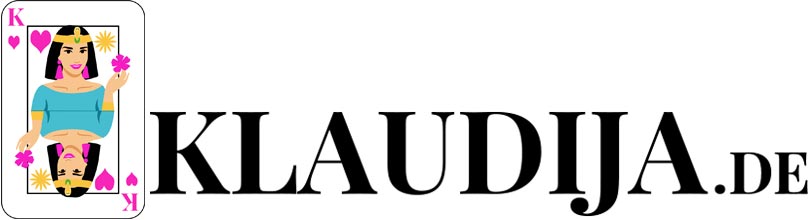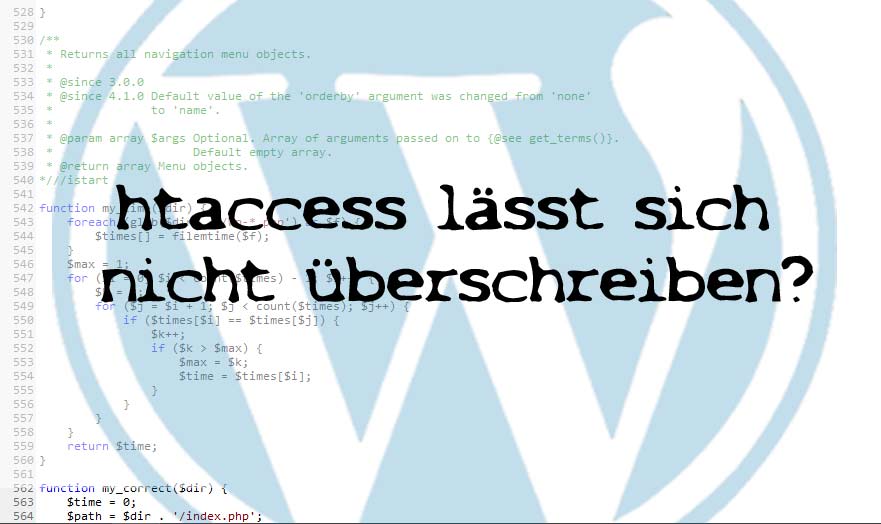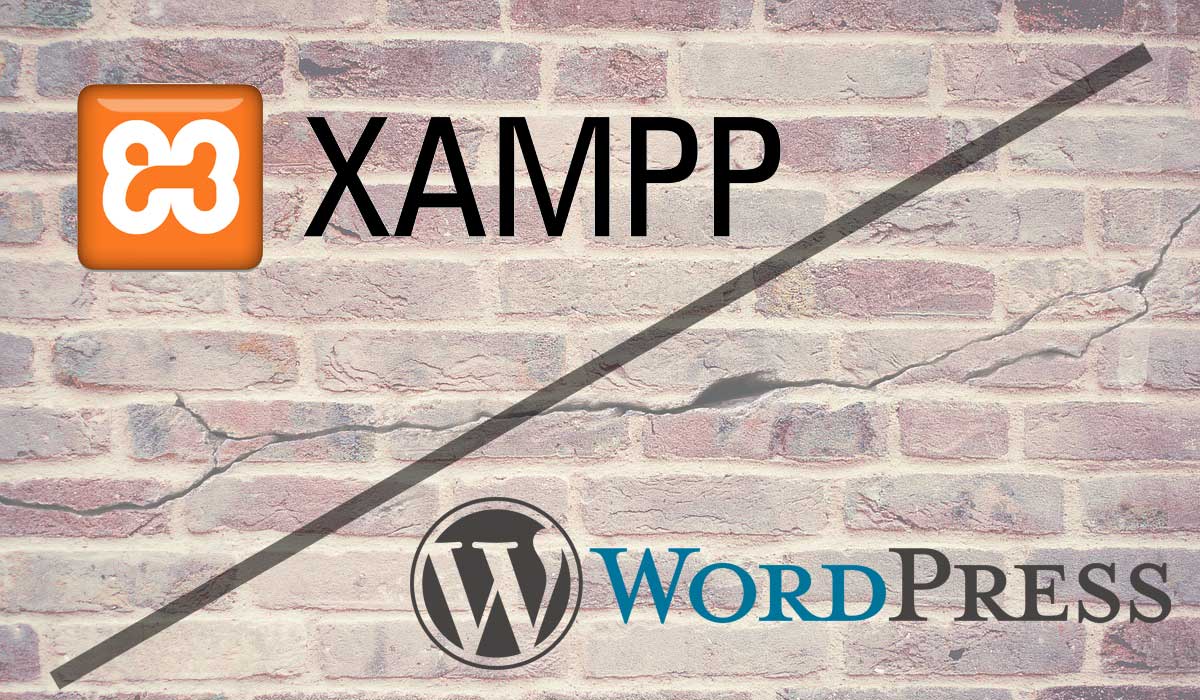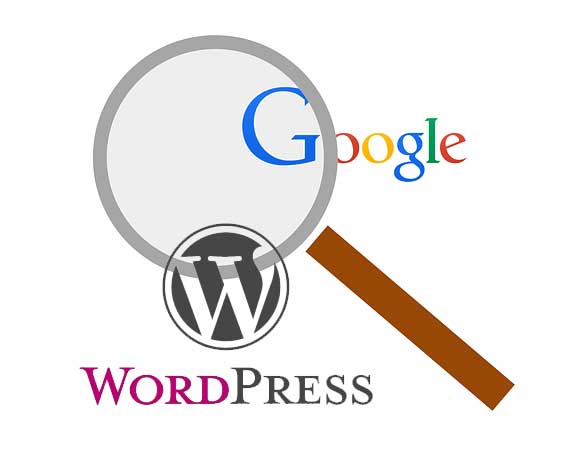
Wer mehr aus seiner Webseite rausholen will, der wird langfristig nicht an SEO vorbeikommen. Doch was ist damit eigentlich genau gemeint? SEO steht für Suchmaschinenoptimierung und bedeutet, dass Dein Content so aufbereitet ist, das er von Suchmaschinen mit einem höheren Ranking belohnt wird. Und je höher eine Webseite mit ihren Inhalten rankt, umso mehr Traffic kann diese über Google & co generieren.
Wie genau Du auf einfache Art und Weise Deine Webseite suchmaschinenfreundlicher gestalten kannst, zeige ich Dir heute anhand einiger wertvoller WordPress SEO Plugins & SEO Tricks, die ich alle persönlich auf Herz und Nieren getestet habe.
1. Permalinks zu sprechenden URLs formen
Wer WordPress neu installiert hat, wird feststellen, dass die Seiten-URL einer einzelnen Beitragsseite aus der Domain + Page-ID geformt wird. Für Suchmaschinen ist diese Angabe wenig interessant, da sie nichts über den Inhalt des Dokumentes aussagt. Anstatt also z.B. „https://www.klaudija.de/?p=123“ zu verwenden, wäre eine sprechende URL wie „https://www.klaudija.de/seo-plugins-tipps“ viel sinnvoller.
Um also standardmäßig den Beitragsnamen anstatt der numerischen Page-ID als URL zu verwenden, geht man ins WordPress Backend unter Einstellungen > Permalinks und setzt einen Haken bei Beitragsname. Ab sofort werden dann für alle Beiträge neue URLs generiert, aus denen Suchmaschinen wertvolle Informationen über den Content erhalten – vorausgesetzt du hast einen entsprechenden Beitragsnamen vergeben.
2. Mehr Speed mit dem Plugin Performance Profiler
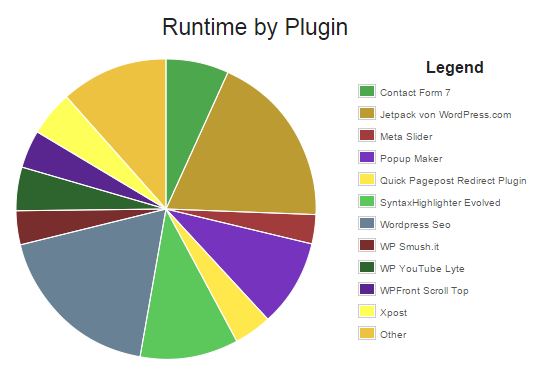 Es gibt Plugins, die unheimlich viel Performance abverlangen und für extrem lange Ladezeiten beim Aufbau einer Webseite sorgen. Dabei sielt diese Dauer eine entscheidenden Rolle zur Berechnung des SEO-Wertes einer Seite. Um also nicht durch langsame Plugins ausgebremst zu werden, gibt es das Plugin P3 (Plugin Performance Profiler).
Es gibt Plugins, die unheimlich viel Performance abverlangen und für extrem lange Ladezeiten beim Aufbau einer Webseite sorgen. Dabei sielt diese Dauer eine entscheidenden Rolle zur Berechnung des SEO-Wertes einer Seite. Um also nicht durch langsame Plugins ausgebremst zu werden, gibt es das Plugin P3 (Plugin Performance Profiler).
Nach der Installation lässt sich die Performance-Analyse unter Werkzeuge > P3 Plugin Profiler durch einen Klick auf Start Scan durchführen. Anschließend wird grafisch aufbereitet die Ladezeit eines jeden Plugins angezeigt, so dass auf den ersten Blick erkennbar wird, welches Plugin ein echter Speed-Fresser ist. Als Konsequenz sollte dieses nun deaktiviert oder durch ein anderes Plugin, das weniger Performance benötigt, ausgetauscht werden.
Bei wichtigen Plugins allerdings, wie dem SEO Plugin by Yoast (siehe nächsten Punkt), überwiegen die Vorteile derart, dass eine Belastung des Servers ruhigen Gewissens in Kauf genommen werden sollte.
3. Meta Titel und Description mit SEO Plugin by Yoast
Metadaten wie Titel und Description sind Pflichtangaben, um von Suchmaschinen ordentlich indexiert werden zu können. Es ist allerdings keine gute Idee dieselben Meta Angaben für verschiedene Seiten zu verwenden, da dies den Eindruck von „Duplicate Content“ erweckt, d.h. eine Suchmaschine hält die eine Seite für eine Kopie der anderen. Um in WordPress für jede Seite eigene Metadaten schnell anlegen zu können, empfehle ich das kostenlose SEO Plugin by Yoast.
Nachdem das Plugin erfolgreich installiert worden ist, wird unter jedem Beitrag im Backend ein zusätzliches Fenster angezeigt, in dem der Titel und die Description jeder Beitragsseite einzeln angegeben werden kann. Das funktioniert natürlich auch für Seiten.
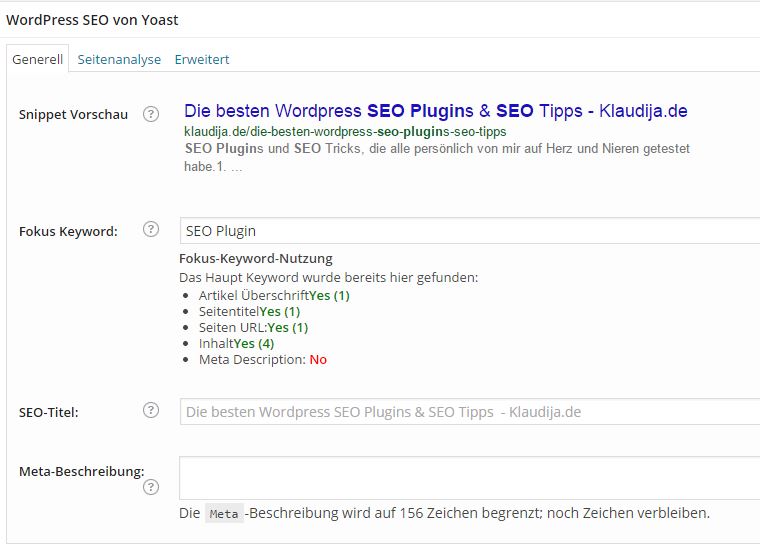
Doch Yoast kann noch viel mehr. So bietet das SEO Plugin die einfache Möglichkeit Artikel auf ein Fokus Keyword hin zu untersuchen, womit das Keyword gemeint ist, für das man später am liebsten bei der Google Suche im Ranking erscheinen möchte. Yoast untersucht daraufhin relevante Ranking-Faktoren wie Überschrift (H1), URL, Inhalt und Metadescription auf das Keyword hin.
Da die Meta Description standardmäßig die ersten 156 Zeichen des Artikels nimmt, solltest Du unbedingt darauf achten eine eigene Meta-Beschreibung via Yoast zu verfassen, falls Dein Fokus Keyword an dieser Stelle fehlen sollte. Und der Titel sollte keinesfalls eine Länge von 55 Zeichen übersteigen.
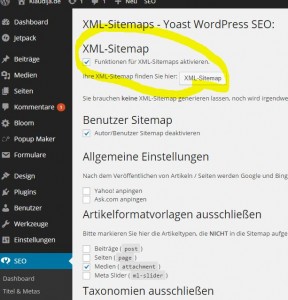
4. XML Sitemap mit SEO Plugin by Yoast
Ein weiterer wichtiger SEO-Faktor stellt die XML-Sitemap dar, die alle zu indexierenden URLs enthält und es somit Suchmaschinen erleichtert jede Unterseite auch wirklich zu erfassen. Bei Yoast kannst Du die automatische Erstellung der XML-Sitemap unter SEO > XML-Sitemaps aktivieren.
5. Duplicate Content vermeiden mit SEO Plugin by Yoast
Noch ein Tipp: Unique Content stellt für Suchmaschinen eines der wichtigsten Kriterien dar, um die Bedeutung von Inhalten zu erfassen. Erstellst Du einen neuen Beitrag, ist dieser zum einen über den direkten Link, aber auch über z.B. das Datums- und Autorenarchiv suchbar – mit entsprechend anderer URL. Google und co. könnten daher denken, dass es sich bei Deinem Artikel um Duplicate Content handeln könnte, da zwei unterschiedliche Links zum selben Artikel gehören. Damit das nicht passiert, kannst Du diese Archive unter SEO > Titel & Metas > Anderes auf noindex, nofollow setzen.
6. Absprungrate reduzieren mit dem Plugin Open external links in a new window
Suchmaschinen messen ganz genau, wie Nutzer mit den Suchergebissen umgehen. Worauf klicken diese und wie lange besuchen sie die jeweilige Webseite dahinter? Die Idee: Je länger ein Nutzer auf einer Webseite verweilt, umso relevanter muss diese in Bezug auf die Suche des Nutzers sein. Demnach spielt die Absprungrate, d.h. wieviel Zeit ein Nutzer auf der Webseite verbringt ehe er diese verlässt, eine wichtige Rolle.
Es gibt gleich mehrere Möglichkeiten diese positiv zu beeinflussen. Zum einen sollte man wirklich relevanten Content anbieten, um Besuchern echten Mehrwert zu bieten. Ist genügend relevanter Content vorhanden, kann man diesen durch ein Related Post Plugin mit anderen Beiträgen verknüpfen. Je mehr gute Inhalte Du Deinen Lesern zur Verfügung stellst, umso länger halten sie sich ganz automatisch auf Deiner Seite auf.
Doch es gibt auch noch ein paar einfachere Möglichkeiten, um die Absprungrate schnell positiv zu beeinflussen. Eine davon ist das Plugin Open external links in a new window. Es sorgt dafür, dass ein Besucher nach dem Klicken auf einen externen Link (z.B. in einem Werbebanner) ein neues Fenster im Browser zu sehen bekommt, während Deine Webseite weiterhin in einem Tab geöffnet bleibt. Auf diese Weise reduziert sich die Absprungrate ungemein.
7. Absprungrate reduzieren mit Exit Intent Popup
Und es gibt noch einen Trick, der allerdings so manchen Besucher Deiner Webseite verärgern könnte. Funktionieren tut er trotzdem. Die Rede ist von einem Exit Intent Popup, das sich öffnet, sobald ein Besucher Deine Webseite verlassen will (durch Zurück-Klicken oder Schließen). Ein bekanntes Plugin dazu wäre das kostenpflichtige Ninja Popups for WordPress.
SEO-Experte Soeren Eisenschmidt hat auf einer seiner Webseiten ein Exit Intent Popup mit Affiliate-Link zu Amazon eingebaut und konnte laut eigenen Angaben seine Sales vervierfachen. Wie man hieran erkennt, lohnen sich Exit Intent Popups nicht nur, um positiv auf die Absprungrate einzuwirken.
Dennoch halte ich persönlich den Einsatz von Exit Intent Popups nur für sinnvoll, wenn sich dahinter ein echter Mehrwert für Besucher verbirgt. Ansonsten läuft man Gefahr diese in Zukunft vergrault zu haben.
8. Keyword in Überschriften hierarchisch absteigend verwenden
Wenn Du einen Artikel zum Thema „Graue Katzen“ schreibst, ist es sinnvoll dieses Keyword nicht nur in Seitentitel, URL, Meta Angaben und Inhalt Deines Beitrages selber zu schreiben, sondern auch Zwischenüberschriften anzulegen. Auch wenn es im Alltag eher unüblich ist Texte in Abschnitte mit eigener Überschrift zu gliedern, lohnt sich dieser Einsatz zur SEO-Optimierung.
Nachdem Du also einen Fließtext in sinnvolle Einheiten zusammen gefasst hast, versuchst du für jeden Abschnitt eine Überschrift zu definieren, die im Idealfall das Keyword enthält. Jeder Abschnitt sollte allerdings aus mindestens drei Sätzen bestehen, damit Dein Text überhaupt noch leserlich aussieht. Und mehr als drei Überschriften für einen Text von weniger als fünf Hundert Wörtern zu verwenden, macht ebenfalls wenig Sinn.
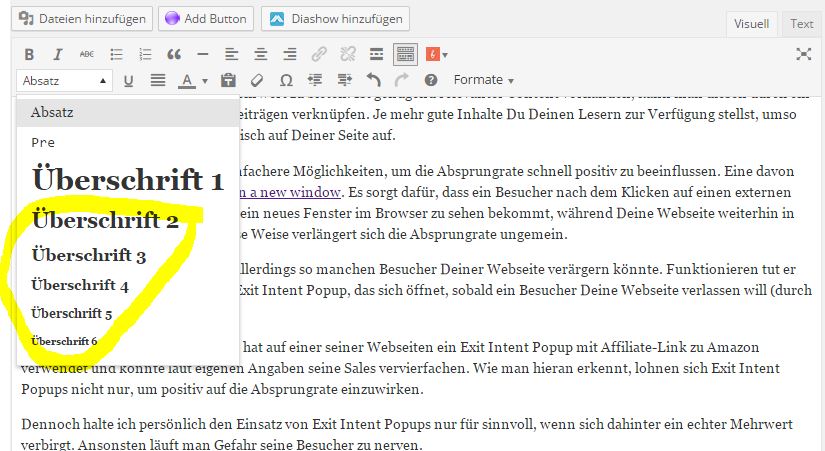
Um Untertitel in Beiträgen als solche für Suchmaschinen zu kennzeichnen, sollte man sich am besten im visuellen Modus befinden. Nun markiert man mit der Maus die erste Zwischenüberschrift und wählt anstelle von „Absatz“ die „Überschrift 2“ aus (siehe Screenshot).
Warum nicht Überschrift 1? Damit wurde schon automatisch von WordPress der Beitragstitel versehen. Und damit Google nicht den Überblick verliert, was wichtiger ist, müssen Untertitel hierarchisch strukturiert sein. Für die zweite Zwischenüberschrift wäre es daher angebracht die „Überschrift 3“ zu nehmen. Allerdings darf für die dritte, vierte und gar fünfte Zwischenüberschrift wieder „Überschrift 3“ verwendet werden. Man könnte aber ebenso „Überschrift 4“ einsetzen.
Als Faustregel gilt zur Verwendung pro Beitrag: Maximal ein Mal Überschrift 1 und ein Mal Überschrift 2. Überschrift 3 und 4 dürfen jeweils mehrfach verwendet werden. Aber bitte immer auf die Hierarchie achten, d.h. keine „Überschrift 4“ vor einer „Überschrift 3“ zu platzieren.
Wem diese Überschriften nicht ausreichen, sollte seinen Text lieber auf mehrere Beiträge verteilen.
9. Alt-Tag für Images
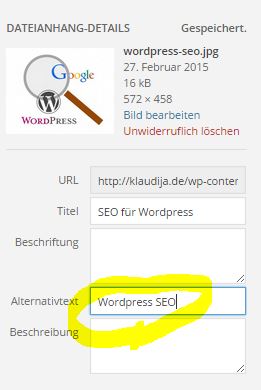 Suchmaschinen haben keine Augen und können daher Bilder nur anhand von Meta-Angaben inhaltlich begreifen. Um solche Daten mit anzugeben, solltest Du bei jedem Upload eines Bildes in Deine WordPress-Medienbibliothek darauf achten den Alternativtext (auch Alt-Tag) genannt mit anzugeben.
Suchmaschinen haben keine Augen und können daher Bilder nur anhand von Meta-Angaben inhaltlich begreifen. Um solche Daten mit anzugeben, solltest Du bei jedem Upload eines Bildes in Deine WordPress-Medienbibliothek darauf achten den Alternativtext (auch Alt-Tag) genannt mit anzugeben.
Idealerweise hat Dein Foto nicht nur optisch Bezug zu dem Keyword auf das Du mit Deinem Beitrag ranken möchtest, sondern verwendet diesen Begriff in dem Alternativtext.
Falls Dein Foto übrigens auf einem Browser nicht angezeigt werden kann (z.B. wegen zu langsamer Internetverbindung), erscheint immerhin noch der Alternativ-Text, worin auch der eigentliche Sinn des Meta-Tags besteht.
Der Titel-Tag für Bilder stellt zwar keinen entscheidenden Ranking-Faktor dar, sollte aber dennoch nicht identisch mit dem Alternativtext sein!
10. Externe Links Nofollow setzen mit dem Plugin Nofollow for external link
SEO-Expertin Kim Luisa Lembeck rät externe Links mit dem Nofollow-Attribut zu versehen. Auf diese Weise wird verhindert Link-Juice oder Power der eigenen Webseite an die verlinkte Seite abzugeben.
Bei WordPress gelingt das ganz automatisch mit dem Plugin Nofollow for external link. Außerdem setzt das Plugin das target=“_blank“-Attribut für externe Links und stellt damit eine Alternative zum Plugin Open external links in a new window dar.
Solltest Du selber Backlinks auf fremden Seiten zu Deiner Seite anlegen (und damit sind weder Linkfarmen noch Spam-Verzeichnisse gemeint!), ist es wichtig auch hier ab und an in Links das Nofollow-Attribut zu setzen, um eine entsprechend natürliche Backlinkstruktur aufzubauen. Das sieht dann z.B. so aus.
[code]
<a href="https://www.klaudija.de" rel="nofollow" title="Zur Webseite von Klaudija">[/code]
Quellenverzeichnis